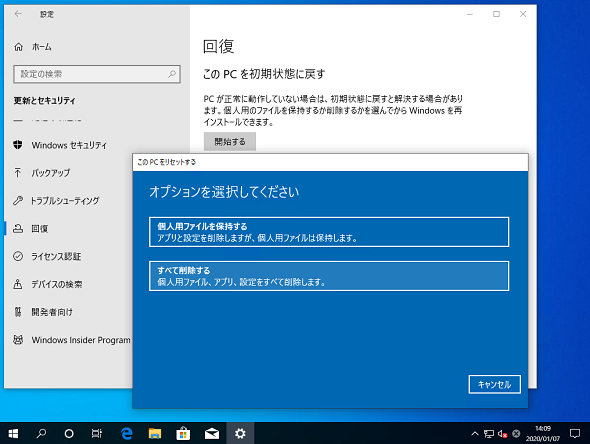PCの更新、廃棄時の情報漏えいを防ぐ――Windows 10の標準機能でPC、HDDを安全に処分する方法:企業ユーザーに贈るWindows 10への乗り換え案内(68)
2019年末に発生した、処分したはずのHDDが転売された事件を受け、情報漏えいリスクに備え、PCや記憶メディアを安全に処分する方法に注目が集まりました。データ消去ソフトの無料提供を開始した機器メーカーもあります。今回は、Windows 10標準のセキュリティ機能を用いて、PCや記憶域メディアを安全に廃棄、譲渡、あるいは販売する方法を紹介します。
PCやHDDの処分に利用できるWindows 10のセキュリティ機能とは?
「Windows 10」は、PCや記憶メディアを安全に処分するためのセキュリティ機能を標準で備えています。以下の2つの機能を利用すればそれが可能です。
- PCのリセット(このPCを初期状態に戻す)
- BitLockerドライブ暗号化/BitLocker To Go
PCの安全な処分とは、譲渡、売却、またはレンタル品の返却のために、プリインストールOSとしてのWindows 10を含む形で、内蔵の記憶メディアからのプライベートな、または機密データの復元を困難な状態にすることです。これには「PCのリセット」機能を利用できます。
記憶メディアの安全な処分とは、PCに内蔵のHDDやソリッドステートドライブ(SSD)だけでなく、USBメモリや外付けHDDなどのリムーバブルメディアからデータの復元を困難な状態にすることです。再利用(譲渡や販売、返却を含む)の予定がない場合は、物理的に破壊するのが確実です。
しかし、2.5インチHDDやSSD、USBメモリであれば物理的な破壊も簡単ですが(写真1)、3.5インチHDDとなると手持ちの工具で破壊するのは困難でしょう。
物理的な破壊が困難な場合や、再利用を予定している場合は「BitLockerドライブ暗号化」機能が利用できます。BitLockerドライブ暗号化は、「Windows Vista」のEnterprise/Ultimateエディションで初めて導入され、「Windows 8」以降はProエディション(Homeを除く全てのデスクトップ向けエディション)でも利用可能になったセキュリティ機能です。
記憶域メディア全体を高度に暗号化できるため、それだけで(データを削除しなくても)データの復元が困難になります。暗号化した上で、さらにフォーマットやボリュームの削除を行えば、よりデータ復元の困難さが増します。
PCを廃棄する目的であれば、PCから内蔵の記憶メディアを取り外した上で、USB外付けHDDケースに組み込み、USB経由で操作すればよいでしょう(写真2)。
USBリムーバブルデバイスのBitLockerドライブ暗号化機能を特に「BitLocker To Go」と呼びますが、暗号化方式や機能は内蔵の固定ドライブの暗号化とほとんど変わりません。OSドライブの暗号化とは異なり、パスワード(またはスマートカード)により暗号化ロックを解除します。
PCのリセット――Windows 10 PCの安全な譲渡や売却のために
PCを再利用可能な状態で処分するには、Windows 10の「PCのリセット」機能を使うのが手軽です。PCのリセットは、個人データを保持した状態でOSをリフレッシュするオプションと、全てのデータとアプリケーションを削除した状態で初期状態に戻すオプション(現在のWindows 10の新規インストール相当)の2つの機能を持ちます(画面1)。
関連記事
 さようならSAC-T! これまでの、これからのWindows 10の更新チャネルをざっくりと解説
さようならSAC-T! これまでの、これからのWindows 10の更新チャネルをざっくりと解説
2019年春にリリースされるWindows 10の新バージョンから、ブランチ準備レベル「半期チャネル(対象指定)」が廃止されることが発表されました。これにより、どのような影響があるでしょうか。Windows Update for Business(WUfB)を利用していない限り、何の影響もないでしょう。WUfBを利用しているなら、更新後に設定を確認しておきましょう。 次期Windows 10最新動向:リリース秒読みの「19H1」はこう変わる
次期Windows 10最新動向:リリース秒読みの「19H1」はこう変わる
間もなくリリースされるWindows 10の新しい機能アップデート「19H1」。それに実装される新機能をまとめてみた。また、同時に変更となるライフサイクルなどについても解説する。 複雑怪奇? Windows 10の大型更新とサポート期間を整理する
複雑怪奇? Windows 10の大型更新とサポート期間を整理する
Windows 10では従来のWindows OSと異なり、年2回、大型アップデートの提供が行われるようになった。それに伴い、サポート期間もバージョンごとに設定されるなどの変更が行われており、かなり複雑なものとなっている。本稿では、アップデートの提供タイミングならびにそのサポート期間などを整理する。 Windows Update for Businessってどうなったの?
Windows Update for Businessってどうなったの?
Windows 10の登場ですっかり変わってしまったWindows Update。IT管理者の多くが戸惑っているに違いありません。「Windows 10 バージョン1511 ビルド10586」に合わせ、「Windows Update for Business」が利用可能になりました。しかし、筆者を含む多くの人が想像していたのとは違い、SaaSタイプのサービスではありませんでした。 Windows 10の更新プログラム適用で地雷を踏まないためのWindows Update運用法
Windows 10の更新プログラム適用で地雷を踏まないためのWindows Update運用法
Windows Updateによるアップデートの適用は、場合によっては不具合を起こす可能性もある。アップデートによって不具合が発生しないことを確認してから適用するとよい。そのためのWindows Updateによる適用を延期する方法を紹介しよう。
Copyright © ITmedia, Inc. All Rights Reserved.